'>
Als u problemen heeft met uw AMD FX-8350-stuurprogramma maak je geen zorgen. U kunt uw AMD FX 8350-stuurprogramma downloaden of bijwerken om het probleem op te lossen.
Dit bericht toont u drie betrouwbare manieren waarop u het AMD FX 8350-stuurprogramma op uw computer kunt downloaden en bijwerken.
Probeer deze oplossingen om het AMD FX 8350-stuurprogramma te downloaden en bij te werken
- Werk het AMD FX 8350-stuurprogramma handmatig bij
- Update AMD FX 8350-stuurprogramma automatisch
- Update het AMD FX 8350-stuurprogramma in Apparaatbeheer
Oplossing 1: update het AMD FX 8350-stuurprogramma handmatig
U kunt het AMD FX 8350-stuurprogramma handmatig downloaden of bijwerken vanaf de officiële website. Volg hiervoor de onderstaande stappen:
1) Ga naar AMD-driver downloadpagina .
2) U kunt kiezen Detecteer en installeer uw stuurprogramma automatisch of M selecteer jaarlijks uw chauffeur en download het vervolgens op uw computer.

3) Start na het installeren uw computer opnieuw op om van kracht te worden.
Dit vereist tijd of computervaardigheden. Maakt u zich geen zorgen als het voor u niet werkt. We hebben andere oplossingen voor u.
Oplossing 2: update AMD FX 8350-stuurprogramma automatisch
Als u geen tijd of geduld heeft, kunt u de AMD FX 8350-driver automatisch downloaden en installeren met Bestuurder gemakkelijk .
Driver Easy herkent uw systeem automatisch en vindt de juiste stuurprogramma's ervoor. U hoeft niet precies te weten op welk systeem uw computer draait, u hoeft niet het risico te lopen de verkeerde driver te downloaden en te installeren, en u hoeft zich geen zorgen te maken dat u tijdens het installeren een fout maakt.
U kunt uw stuurprogramma's automatisch bijwerken met de GRATIS of de Pro-versie van Driver Easy. Maar met de Pro-versie duurt het slechts 2 klikken (en u krijgt volledige ondersteuning en een 30 dagen geld-terug-garantie):
1) Downloaden en installeer Drive Easy.
2) Start Driver Easy en klik op het Nu scannen knop. Driver Easy scant vervolgens uw computer en detecteert eventuele probleemstuurprogramma's.
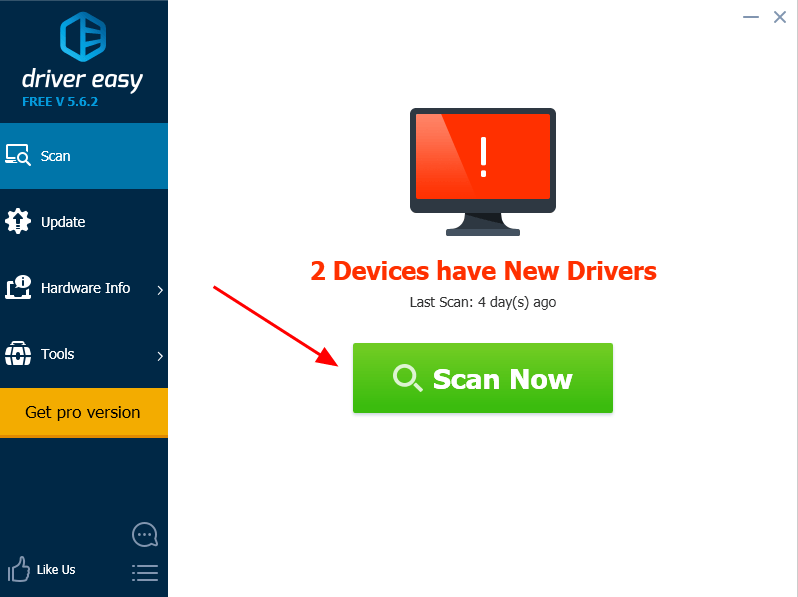
3) Klik op het Bijwerken naast het gemarkeerde AMD-apparaat om automatisch de juiste versie van deze driver te downloaden (u kunt dit doen met de VRIJ versie).
Of klik Update alles het automatisch downloaden en installeren van de juiste versie van alle stuurprogramma's die ontbreken of verouderd zijn op uw systeem (hiervoor is het Pro-versie - u wordt gevraagd om te upgraden wanneer u op klikt Update alles ).
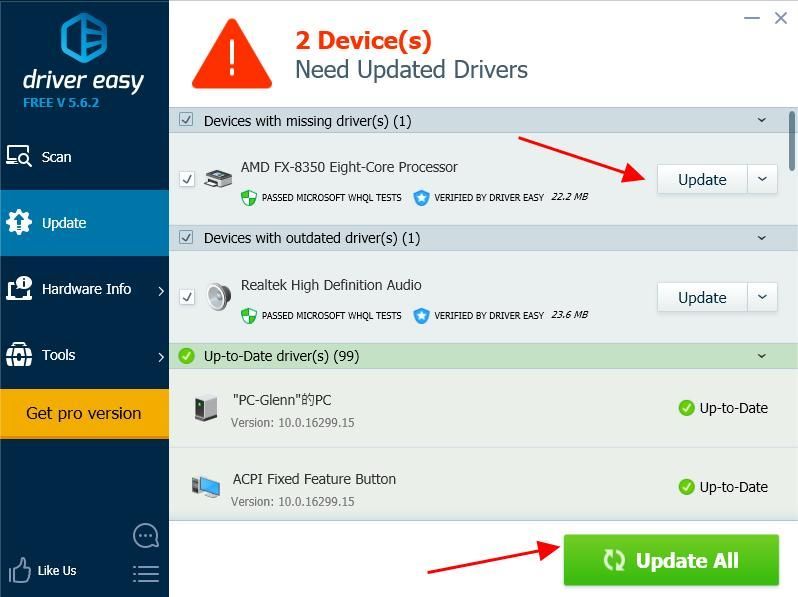
4) Start uw computer opnieuw op om deze van kracht te laten worden.
Dit is vrij eenvoudig om uw printerstuurprogramma bij te werken, toch?
Fix 3: Update AMD FX 8350-stuurprogramma in Apparaatbeheer
Een andere eenvoudige methode om uw AMD-stuurprogramma bij te werken, is via Apparaatbeheer.
Notitie : de onderstaande screenshots zijn afkomstig uit Windows 10, maar de fixes werken ook op Windows 8 en Windows 7.1) Open Apparaat beheerder op uw computer.
2) Dubbelklik Processoren om het uit te breiden.
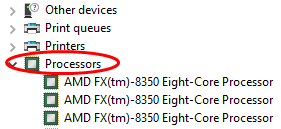
3) Klik met de rechtermuisknop op uw AMD FX 8350-processor (het kan worden weergegeven als Onbekend apparaat) en selecteer Update stuurprogramma .
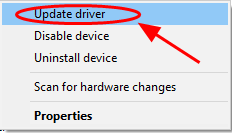
4) Kies Zoek automatisch naar bijgewerkte stuurprogramma's .
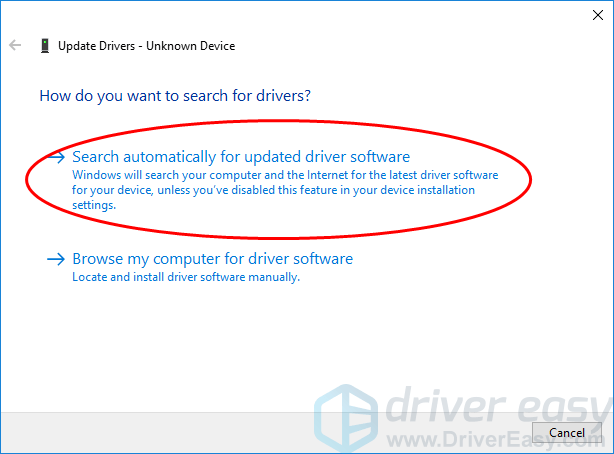
5) Windows zal beginnen met het zoeken naar het nieuwe stuurprogramma voor uw printer.
6) Start na het updaten uw computer opnieuw op.
Dat is alles - drie effectieve manieren om het AMD FX 8350-stuurprogramma op uw Windows-computer te downloaden of bij te werken.
![[OPGELOST] Onbekend USB-apparaat (fout apparaatbeschrijvingsverzoek)](https://letmeknow.ch/img/other/48/p-riph-rique-usb-inconnu.jpg)



![[OPGELOST] Resident Evil 5 wordt niet gelanceerd op pc](https://letmeknow.ch/img/program-issues/44/resident-evil-5-not-launching-pc.jpg)
![[Opgelost] Garry's Mod blijft crashen | 2022-tips](https://letmeknow.ch/img/knowledge/92/garry-s-mod-keeps-crashing-2022-tips.jpg)
